Você assistiu ao melhor vídeo do YouTube de todos os tempos e quer transformar sua parte favorita em um GIF engraçado para compartilhar com os amigos. Ou talvez você queira apenas um novo GIF para poder reagir aos seus tweets favoritos online.
Conteúdo
- Use GIFs.com para uma ótima personalização
- Use Giphy para resultados de alta velocidade
- Baixe o Gifit! para trabalho de longo prazo
Não importa o motivo, criar um GIF é mais fácil do que parece. Veja como você pode transformar alguns segundos de um vídeo do YouTube em um arquivo GIF de alta qualidade.
Vídeos recomendados
Conteúdo Relacionado
- Os melhores aplicativos e sites para criadores de GIF
- Como fazer um GIF animado com Photoshop
Neste guia, ensinaremos como fazer um GIF a partir de um vídeo do YouTube com algumas ferramentas online simples. Cada uma das ferramentas apresentadas faz bem o trabalho e é simples o suficiente para que você crie GIFs em apenas alguns minutos.
Relacionado
- Como converter suas fitas VHS em DVD, Blu-ray ou digital
- Os problemas mais comuns do Chromebook e como corrigi-los
- 10 vídeos mais longos no YouTube
Use GIFs.com para uma ótima personalização
Passo 1: Encontre o Vídeo do youtube que você deseja transformar em um GIF (talvez um arquivo da NASA?) e copie seu URL.

Passo 2: Navegar para GIFs.com. Cole o URL do YouTube escolhido na caixa branca no lado esquerdo da página (verifique se você copiou o link inteiro para que funcione). Deve detectá-lo automaticamente. Você também pode enviar seus próprios vídeos para o site clicando no botão Arrastar e soltar ou selecionar arquivo botão.

Etapa 3: Se sua imagem apresenta um anúncio no canto inferior esquerdo, clique no botão X para fazê-lo desaparecer (caso contrário, ele aparecerá no seu GIF). Em seguida, clique na linha do tempo abaixo da imagem e selecione os horários de início e término do seu GIF animado. Uma barra azul indica o período que será utilizado.
Você pode torná-la tão longa ou curta quanto desejar, mas lembre-se de que quanto mais longa a animação, maior será o tamanho do arquivo. Alguns lugares onde você deseja compartilhar o GIF podem limitar o tamanho. O Twitter, por exemplo, tem um limite de GIF de 5 MB em dispositivos móveis e 15 MB em desktops – embora 15 MB seja considerado muito, muito grande para um GIF.
Em seguida, adicione uma legenda ou adesivo, se desejar. Você também pode cortar a imagem e adicionar outros efeitos, como desfoque ou preenchimento, que podem se ajustar ao seu novo meme ou apenas tornar a imagem mais fácil de assistir. Quando estiver satisfeito, clique Criar GIF no canto superior direito.
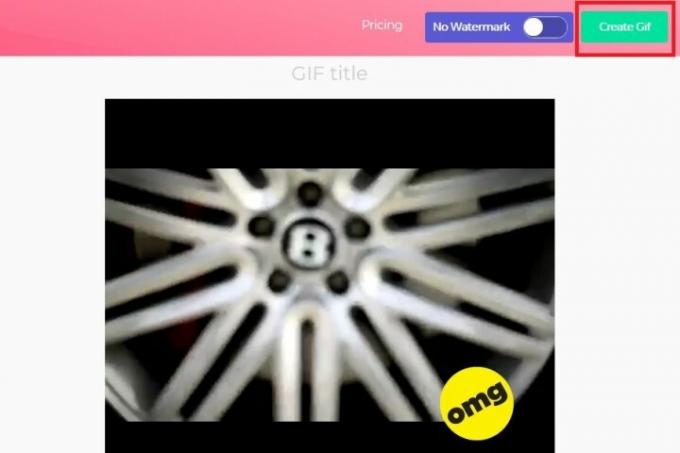
Pode levar algum tempo para criar a imagem, especialmente se você estiver criando um GIF longo, então seja paciente.
Passo 4: A próxima página pede que você confirme o título do GIF, bem como selecione as tags que deseja que ele tenha. Clique Próximo quando terminar de definir suas preferências.

Etapa 5: A página final lhe dará opções para baixar, incorporar ou compartilhar seu GIF recém-criado. Você também recebe uma prévia para ver como fica. Se quiser remover a marca d’água no canto, você pode, mas isso significará se inscrever no serviço premium, que começa em US$ 2 por mês e não é algo que você precisa fazer para GIFs casuais criação. Para baixar seus GIFs, clique no Download botão e escolha o tamanho de GIF preferido no menu suspenso que aparece.
Use Giphy para resultados de alta velocidade
Outro popular serviço online de criação de GIFs é Giphy. Suporta links do YouTube e Vimeo, bem como GIFs criados manualmente a partir de fotos. Ele também possui uma série de opções diferentes para personalizar seu GIF, incluindo adicionar legendas e outros elementos para deixá-lo do jeito que você deseja.
Passo 1: Copie o URL do YouTube do vídeo do qual deseja criar um GIF e navegue até Criador de GIFs do Giphy.com.
Passo 2: Cole o URL do YouTube na caixa de entrada na base da página. Você será solicitado a fazer login em uma conta Giphy e não poderá criar GIFs neste site sem ela.
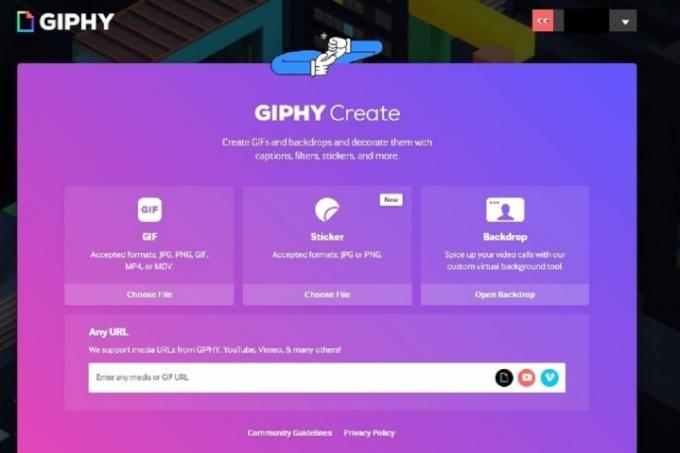
Etapa 3: Escolha a hora de início e a duração do seu GIF e clique no botão Continue a decorar botão.
Passo 4: Adicione uma legenda, se desejar, bem como adesivos ou sobreposições desenhadas. Quando estiver satisfeito, clique no Continuar a carregar botão.
Etapa 5: Você também pode adicionar tags ou determinar se o seu GIF é público ou não para outras pessoas. Depois de definir suas preferências, clique no botão Carregar para GIPHY botão para criá-lo e publicá-lo. Aguarde a criação do GIF. Se for longo, pode demorar alguns minutos.
Etapa 6: Agora você pode usar os links disponíveis para baixar seu novo GIF, copiar um link para ele, incorporá-lo em um site e muito mais! Para baixá-lo para o seu computador, clique em meios de comunicação e, em seguida, escolha sua versão preferida clicando no correspondente da versão desejada Download botão.

Você trabalhou duro para criar este GIF incrível, então o próximo passo natural é compartilhá-lo nas redes sociais para que todos os seus amigos e familiares possam desfrutar. Às vezes, as coisas podem ficar um pouco complicadas quando se trata de compartilhar várias mídias, então confira nossos artigos sobre postagemGIFs no Instagram e enviando-os para o Facebook se você tiver dificuldades.
Baixe o Gifit! para trabalho de longo prazo

GIPHY é excelente para criar GIFs ocasionais, mas existem opções melhores se você deseja converter vídeos regularmente, como GIFit!. A extensão gratuita para download é fácil de usar. Basta instalar o aplicativo e você estará criando GIFs animados rapidamente.
Com a extensão, um GIFit! aparecerá na parte inferior de qualquer vídeo do YouTube que você assistir. Clique no botão para fazer um GIF no vídeo desejado. O aplicativo permitirá que você especifique a parte do vídeo que deseja converter em GIF. Você também pode alterar o tamanho do arquivo e a qualidade da imagem. GIFit! Farei o resto.
Google Chrome é o único navegador que suporta GIFit! Se você ainda não usou o Chrome, GIFit! é um excelente motivo para começar. Esta extensão pode não funcionar com vídeos do YouTube que “usam o Flash player à força”.
Recomendações dos Editores
- De quanta RAM você precisa?
- Estes são os 10 vídeos mais vistos do YouTube de todos os tempos
- O YouTube traz pitadas de zoom e alterações de navegação de vídeo para todos
- O YouTube foi lançado hoje há 17 anos com este vídeo
- Como experimentar o novo recurso de download de vídeos do YouTube para desktop
Atualize seu estilo de vidaDigital Trends ajuda os leitores a manter o controle sobre o mundo acelerado da tecnologia com as últimas notícias, análises divertidas de produtos, editoriais criteriosos e prévias únicas.



